「ラインスタンプを購入しようとしたのに、なぜかペイペイが使えない」と戸惑ったことはありませんか?
ラインスタンプの購入方法はいくつかありますが、どこで、どのように買うかによって使える決済方法が異なることをご存じでしょうか。
特にペイペイ支払いを希望する方にとっては、使えない理由や対処法をあらかじめ知っておくことが重要です。
この記事では、LINE STOREとアプリ内購入の違いを整理し、ペイペイが使えない原因やその解決方法について詳しく解説します。また、ペイペイ残高の種類によって利用可否が異なることや、LINE Payとの関係など、混乱しやすいポイントもわかりやすくご紹介します。
「ラインスタンプ 購入 ペイペイ」と検索してたどり着いた方にとって知っておくべき情報を一つずつ丁寧にまとめていきます。スムーズにスタンプを手に入れるためにぜひ最後まで読んで参考にしてください。
【この記事で分かること】
-
ラインスタンプ購入時にペイペイが使えない原因や条件を理解できる
-
ペイペイの支払い設定や残高の種類による影響を把握できる
-
LINE STOREとアプリ内での購入方法の違いを理解できる
-
問題発生時の対処法や確認ポイントを知ることができる
ラインスタンプの購入はペイペイでできる?
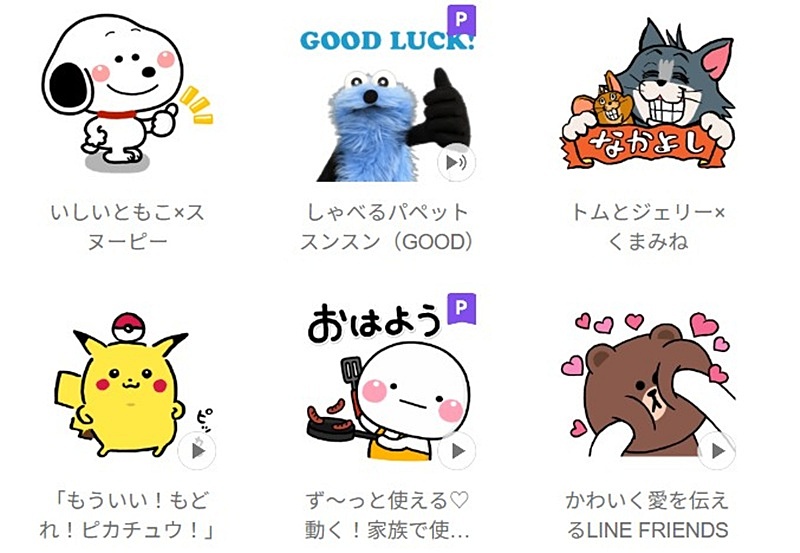
- ペイペイで買える?買えない?
- ライン着せ替え:ペイペイで買う方法
- ペイペイでラインコインは買える?
- ラインスタンプ購入:支払い方法まとめ
ペイペイで買える?買えない?
LINEスタンプはペイペイでも購入可能ですが、条件があります。具体的には、LINEアプリ内での直接購入ではなく、LINE STORE(ブラウザ版)での購入に限ってペイペイが利用できます。これを知らずに、LINEアプリから直接スタンプを買おうとしても、ペイペイは選択肢に出てきません。
このため、スタンプをペイペイで買いたい場合は、まずLINE STOREにアクセスし、LINEアカウントでログインする必要があります。その後、スタンプのページに進むと、支払い方法として「ペイペイ残高」が表示されるので、そちらを選択することで購入できます。
ただし、ペイペイでの支払いがうまく反映されない場合や、決済エラーが発生することもあるため、通信環境を整えることやペイペイ残高の確認も大切です。また、ペイペイアプリとLINEアカウントが同一端末で管理されていないと正常に処理されないケースもあるため注意が必要です。
このように、条件さえ整っていればペイペイでもスタンプ購入は可能です。ただ、利用する場所や方法を間違えると「使えない」と感じてしまうため、事前に手順をしっかり確認しておくと安心です。
ライン着せ替え:ペイペイで買う方法
ラインの着せ替えも、ペイペイを使って購入することができます。ただし、こちらもLINEアプリ内ではなく、ブラウザ版のLINE STOREを利用することが前提となります。アプリからはペイペイ支払いに対応していないため、着せ替えもスタンプと同様の手順が必要です。
まず、LINE STOREにアクセスし、自分のLINEアカウントでログインしてください。その後、「着せかえ」カテゴリに移動し、購入したい着せ替えを選びます。支払い画面に進むと、「ペイペイ残高」が支払い方法として選べるようになりますので、そこで決済を完了させます。
こうすれば、購入が完了した時点で、自動的にLINEアプリの「着せかえ」画面に反映され、すぐに設定可能です。手順自体は難しくありませんが、ブラウザとアプリを使い分ける点が少しわかりにくいため、はじめての方は戸惑うかもしれません。
また、着せ替えはスタンプと比べて種類が少ないですが、季節限定や人気キャラのデザインも多く、定期的に新作が出るためチェックするのも楽しみのひとつです。購入後の変更や再設定も簡単なので、気分に合わせてカスタマイズを楽しむことができます。
ペイペイでラインコインは買える?
LINEコインをペイペイで直接購入することは現時点ではできません。LINEコインは、LINEアプリ内のコンテンツ(スタンプ、着せ替え、絵文字など)を購入するための専用通貨ですが、そのチャージには「LINE Pay」や「キャリア決済」など、限られた支払い方法しか使えない仕組みになっています。
これに対して、ペイペイはLINEコインのチャージには対応していないため、LINEアプリ内で「ペイペイ残高でコインを買う」といったことはできません。つまり、ペイペイを使ってスタンプや着せ替えを購入したい場合は、前述の通り、LINE STOREから直接商品を買うルートを選ぶ必要があります。
ここが混同しやすいポイントで、「LINEコインを買ってから、スタンプを買う」という流れではペイペイは使えませんが、「LINE STOREでスタンプや着せ替えを直接購入する」方法であれば、ペイペイが利用可能です。
このため、ペイペイでの支払いを希望する場合は、コイン経由ではなく、直接購入の手順を選ぶことが重要です。無理にコインを買おうとしてもペイペイは表示されないため、間違ったルートに進まないよう注意が必要です。
ラインスタンプ購入:支払い方法まとめ
LINEスタンプを購入するには、いくつかの支払い方法が用意されています。まず、LINEアプリ内からスタンプを購入する場合、「LINEコイン」をチャージしてから使用するのが基本です。このチャージには、クレジットカード、キャリア決済(ドコモ払い、auかんたん決済、ソフトバンクまとめて支払いなど)、Google Play残高やApple ID決済などが使えます。
一方で、LINE STORE(ブラウザ版)から購入する場合は、より幅広い支払い方法が選べるのが特徴です。LINE Payやペイペイ、クレジットカード、携帯キャリア決済のほか、楽天ペイやWebMoneyなどにも対応しています。このため、ブラウザからの購入のほうが支払い手段の自由度は高くなっています。
ただし、支払い方法によっては手数料が発生することや、利用可能な金額に制限があることもあるため、事前に確認しておくと安心です。また、LINEアプリ内とLINE STOREでは支払い方法が異なるため、どこから購入するかによって選べる手段が変わる点にも注意が必要です。
このように、自分に合った支払い方法を選ぶためには、購入場所と使いたい決済サービスを整理しておくとスムーズに購入が進められます。
ラインスタンプの購入をペイペイで:使い方を解説

- ペイペイでラインスタンプを購入する方法は?
- ペイペイでプレゼントはできるの?
- ペイペイが高いと感じる理由とは?
- ラインストアでのスタンプの買い方と注意点
- iphoneでペイペイを利用した場合の購入方法
- 購入方法:ポイントを使う手順
- 購入方法:値段の確認方法
- 購入したのに反映されない時の対処法
- ラインスタンプの購入をペイペイで:利用者の実態と注意点まとめ
ペイペイでラインスタンプを購入する方法は?
ペイペイを使ってLINEスタンプを購入するには、LINEアプリではなく、LINE STORE(ブラウザ版)から購入する方法が必要になります。アプリ内での購入画面にはペイペイは表示されないため、ここを間違えると「ペイペイでは買えないのでは?」と誤解してしまうことがあります。
まず、スマートフォンやパソコンからLINE STORE(https://store.line.me)にアクセスし、自分のLINEアカウントでログインします。次に、購入したいスタンプを選んで「購入する」ボタンを押すと、支払い方法の選択画面が表示されます。ここで「ペイペイ残高」を選び、画面の指示に従って決済を進めます。
このとき、ペイペイアプリがスマートフォンにインストールされていること、そしてアカウントが有効で残高があることが前提条件となります。また、スマートフォンのブラウザから操作したほうが、ペイペイ連携がスムーズなためおすすめです。
一方で、購入後にスタンプがすぐ反映されないことがありますが、これは通信状況やアカウントの同期状態による一時的な遅延であることがほとんどです。時間をおいて再起動することで解決する場合もあります。
このように、正しい購入場所と操作手順を理解していれば、ペイペイでもLINEスタンプを簡単に購入できます。
ペイペイでプレゼントはできるの?
ペイペイを使ってLINEスタンプをプレゼントすることは可能です。ただし、この機能もLINEアプリではなく、LINE STOREから利用する必要があります。アプリ内からはプレゼント機能とペイペイ支払いの両方が使えないため、注意が必要です。
操作の流れとしては、LINE STOREにアクセスしてログインし、プレゼントしたいスタンプを選びます。「プレゼントする」ボタンをクリックすると、贈りたい相手を選ぶ画面が表示されます。ここで送信先を選んだ後、支払い方法で「ペイペイ」を選択し、決済すれば完了です。
なお、プレゼント機能を使うためには、相手のLINEアカウントが正常に表示されることや、スタンプが贈れる条件(すでに同じスタンプを持っていない、など)を満たしている必要があります。また、購入後にキャンセルや変更はできないため、プレゼントする相手や内容を間違えないように確認しておくことが大切です。
このように、LINE STOREを通じてであれば、ペイペイを使って友達や家族にスタンプを贈ることができます。ちょっとしたお礼や気軽なコミュニケーションとして、プレゼント機能は非常に便利です。
ペイペイが高いと感じる理由とは?
ペイペイを使ってLINEスタンプを購入する際、「思っていたより高くついた」と感じる方も少なくありません。その主な背景には、LINEコインのチャージ単位とスタンプ価格のズレがあります。
例えば、LINEスタンプは120円で販売されているものが多くありますが、LINEコインは100コイン、150コインといった単位でしか購入できません。そのため、実際に必要な金額よりも多めにコインを買わざるを得ず、端数が余るケースが生まれます。余った分をすぐに使えれば問題ありませんが、少額の残高が使いきれず「無駄になった」と感じることが、結果的に「高くついた」と思わせる原因のひとつです。
また、ペイペイ自体は手数料がかからない決済手段ですが、LINE STOREのキャンペーンやポイント還元などが他の支払い方法に比べて少ない時期もあります。その場合、相対的に「お得感がない」と感じてしまうこともあるでしょう。
このように、実際の価格以上に高く感じてしまう理由には、金額の切り上げ、余ったコインの使い道、還元率の違いといった心理的・制度的な要因が関係しています。納得して使うためにも、事前にスタンプの価格やコインの購入単位を確認しておくと安心です。
ラインストアでのスタンプの買い方と注意点
LINE STOREを利用してスタンプを購入する方法は、非常にシンプルですが、初めての方にはいくつか注意点もあります。まず、LINE STORE(https://store.line.me)にアクセスし、LINEアカウントでログインしてください。その後、購入したいスタンプを選び、「購入する」ボタンを押して支払い方法を選択する流れになります。
この際、LINEコイン、クレジットカード、ペイペイなど、複数の支払い手段から選べるのが特長です。LINEアプリ内よりも柔軟に決済できるため、ポイントを活用したい人や特定の決済サービスにこだわる人には適しています。
ただし、注意点として「誤購入」があります。LINE STOREでは即時決済となるため、スタンプの内容や贈る相手を間違えてもキャンセルができません。また、すでに持っているスタンプを再購入してしまうと返金できない場合もあります。
もう一つ気をつけたいのは、ログインするLINEアカウントが自分のものであるかを確認することです。複数の端末を使用している場合、別のアカウントにログインしてしまうと、購入したスタンプが正しい端末に反映されないことがあります。
このように、LINE STOREの利用は便利な一方で、いくつかの落とし穴もあるため、操作ミスや確認不足がないよう、購入前のチェックを心がけましょう。
iphoneでペイペイを利用した場合の購入方法
iPhoneを使ってLINEスタンプをペイペイで購入したい場合、注意すべき点は「どこから購入するか」ということです。iPhoneのLINEアプリ内ではペイペイ支払いができないため、Safariなどのブラウザを使ってLINE STOREにアクセスする必要があります。
まず、Safariを開き、LINE STORE(https://store.line.me)にアクセスして、自分のLINEアカウントでログインします。続いて、欲しいスタンプを選び「購入する」をタップすると、支払い方法の選択画面が表示されます。ここで「ペイペイ残高」を選び、ペイペイアプリと連携して支払いを完了させます。
この手順であれば、Apple IDの設定に左右されず、ペイペイで支払うことが可能です。ただし、ペイペイアプリがiPhoneにインストールされていて、かつ事前にログインしておく必要があります。支払い時にうまく連携が取れないことがあるため、通信環境を整えてから操作するのがおすすめです。
さらに、iPhoneの設定によっては外部アプリとの連携に制限がかかっている場合もあります。そのようなときは、Safariのポップアップブロックをオフにする、もしくはペイペイアプリの再インストールを試してみると改善されることがあります。
このように、iPhoneを使ってペイペイでスタンプを購入するには、アプリ内ではなくブラウザ経由で操作することがカギになります。少し手間はかかりますが、慣れてしまえばスムーズに決済ができるようになります。
購入方法:ポイントを使う手順
LINEスタンプの購入時にポイントを使うには、いくつかの条件と手順を正しく理解しておく必要があります。特に、LINEポイントが一定数貯まっていることが前提になります。
まず、LINEポイントが残っているかどうかを確認してください。LINEアプリの「ウォレット」タブを開き、「LINEポイント」の項目をタップすると現在の残高が表示されます。そこに表示されたポイント数が、購入予定のスタンプの価格を上回っていれば、そのまま使うことができます。
次に、実際の購入時の手順ですが、LINE STORE(https://store.line.me)にブラウザでアクセスし、ログインしてからスタンプを選びます。「購入する」ボタンをタップすると、支払い方法の選択画面になります。ここで「LINEポイントを使用する」にチェックを入れれば、保有ポイントから自動的に差し引かれる仕組みです。
もしポイントが足りない場合は、残りの分をLINEコインやペイペイなど他の方法で補うこともできます。このとき、差額が自動で表示されるので、自分で計算する手間はありません。
このように、LINEポイントはスタンプ購入時にも有効に使える便利な方法ですが、使用期限があるため、定期的にポイント残高と有効期限を確認しておくことをおすすめします。
購入方法:値段の確認方法
LINEスタンプを購入する際、事前に価格を確認しておくことで、無駄な出費や誤購入を防ぐことができます。特に、プレゼント用に選ぶ場合や複数のスタンプをまとめて買う場合には、合計金額を把握しておくことが重要です。
値段を確認するには、まずLINEアプリまたはLINE STOREのどちらかを開いてください。スタンプの一覧から気になる商品を選ぶと、その詳細ページに「〇〇コイン」と価格が表示されます。このコイン数が、実際の支払いに必要な金額です。例えば、50コインと書かれているスタンプは、おおよそ120円前後に相当します。
また、LINE STOREでは円単位での価格表示も併記されている場合があり、より具体的に把握しやすくなっています。ただし、LINEアプリ内ではコイン単位でしか表示されないため、金額の感覚が掴みにくいと感じる人もいるかもしれません。その場合は、1コインあたりの価格(購入時のレート)を確認しておくと安心です。
ちなみに、スタンプによってはセール中で一時的に価格が下がっていることもあります。期間限定の割引などがあるため、急がずに確認してから購入するのも良いでしょう。
こうした点を押さえておけば、LINEスタンプの価格を正確に把握でき、予算内で楽しくスタンプを選ぶことができます。
購入したのに反映されない時の対処法
LINEスタンプを購入したのに、アプリ内で反映されないと不安になります。こうしたトラブルは決して珍しくなく、原因はいくつか考えられます。ここでは、よくある原因とその対処法を順にご紹介します。
まず確認すべきは、購入時に使ったLINEアカウントが現在の端末に正しくログインされているかどうかです。LINE STOREではログインしているアカウントにスタンプが紐づけられるため、他人のアカウントや旧端末のアカウントで購入していた場合、現在のアカウントには反映されません。
次に、通信状態を確認しましょう。購入直後に電波が不安定だったり、アプリがバックグラウンドで動作していた場合、反映までに時間がかかることがあります。この場合は、LINEアプリを一度完全に終了させてから再起動するか、スマートフォンを再起動することで反映されることがあります。
それでも反映されない場合は、「設定」→「スタンプ」→「マイスタンプ」の画面を確認してください。そこに購入済みスタンプが表示されていれば、「ダウンロード」ボタンを押すことで手動で反映できます。
また、購入履歴をLINE STOREで確認し、支払いが完了しているかどうかを確認するのも有効です。もし購入記録が存在しない場合は、決済自体が完了していない可能性があります。その場合は、ペイペイやクレジットカードの明細で引き落としがあるか確認するとよいでしょう。
こうした対処を行っても解決しない場合は、LINEの公式サポートに問い合わせることをおすすめします。購入日時やアカウント情報を伝えることで、スムーズに調査してもらえるでしょう。
ラインスタンプの購入をペイペイで:利用者の実態と注意点まとめ
-
ペイペイでラインスタンプを購入できないと感じて検索している
-
利用規約や仕様変更による一時的な支払い制限を疑っている
-
残高があるのに決済できない状況に戸惑っている
-
決済方法の設定ミスや未対応のスタンプに気づいていない場合がある
-
ペイペイ残高の種類(マネー・ポイント)による違いに混乱している
-
アップデートやアプリの不具合を疑っている
-
他の支払い方法で試したが解決せず困惑している
-
ペイペイのキャンペーン対象外と知らずに利用しようとしている
-
LINEアカウントの年齢設定や認証状態に起因する可能性を考えている
-
そもそもLINE STOREでの購入とアプリ内購入の違いを理解していない
-
解決策を知りたいが公式情報が分かりにくいと感じている
-
SNSやQ&Aサイトで他のユーザーの体験談を探している
-
問い合わせをする前に自力で対処法を探している
-
ペイペイでの支払い設定を見直しても変化がないと焦っている
-
購入したいスタンプがどうしても欲しくて解決法を探し続けている

